Pinfinder - Upoznajte njegove moći za oporavak zaboravljenih lozinki za vrijeme korištenja ekrana
Zaboravljanje lozinke za Vrijeme korištenja zaslona ili Ograničenja na staroj sigurnosnoj kopiji iPhonea može vas blokirati pri ključnim postavkama ili sadržaju, čak i ako su podaci odmah tu u iTunesu. Umjesto brisanja uređaja ili beskrajnog nagađanja, možete koristiti lagani alat za oporavak pod nazivom Pronalazač pinovaBez jailbreaka ili pristupa oblaku, prikuplja vaše šifrirane sigurnosne kopije putem lokalnog procesa skeniranja i dohvaća zaboravljeni kod u roku od nekoliko sekundi. Upute u nastavku pomoći će vam da saznate više o funkcionalnostima i značajkama aplikacije, njezinoj usporedbi i značajkama u odnosu na druge alate.
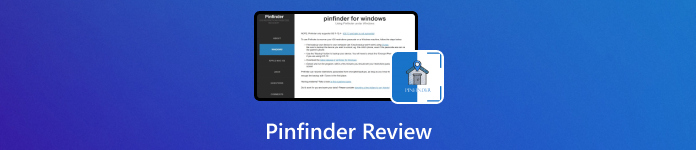
U ovom članku:
1. dio. Što je Pinfinder?
Za korisnike koji se bave sa starim iOS sigurnosnim kopijama, Pinfinder iOS nudi tehničko, ali učinkovito rješenje za oporavak zaboravljenih lozinki za Screen Time. Ovaj besplatni uslužni program otvorenog koda skenira šifrirane iTunes sigurnosne kopije lokalno kako bi izdvojio 4-znamenkastu ili 6-znamenkastu lozinku bez mijenjanja same sigurnosne kopije. Podržava iPhone, iPad i iPod touch uređaje s iOS 7.0 do iOS 12.4 i radi na Windows, macOS i Linux platformama.
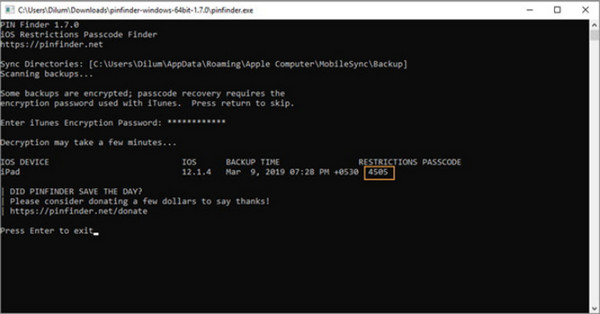
Pinfinder je vrlo brz i pruža privatnost podataka jer je u potpunosti offline. Idealno ga mogu koristiti IT stručnjaci, digitalni forenzičari ili bilo tko s velikim iskustvom u tehnologiji, a nudi izravnu rutu koja ne zahtijeva resetiranje uređaja za prevladavanje barijere lozinkom.
Dio 2. Ključne značajke Pinfindera
Evo ključnih značajki Pinfinder iPhonea koje ga čine učinkovitim alatom za oporavak lozinke:
• Pinfinder je potpuno besplatan i otvorenog koda, bez skrivenih troškova ili oglasa.
• Radi na Windowsima, macOS-u i Linuxu, nudeći široku podršku za platforme.
• Alat radi izvan mreže, čitajući podatke izravno iz vaše šifrirane iTunes sigurnosne kopije.
• Pinfinder iPhone podržava uređaje s iOS-om od 7.0 do 12.4.
• Može oporaviti lozinke za Vrijeme pred zaslonom ili Ograničenja u samo nekoliko sekundi.
• Program je lagan i ne zahtijeva instalaciju za pokretanje.
• Ne mijenja niti oštećuje vašu izvornu sigurnosnu kopiju tijekom procesa oporavka.
Dio 3. Kako koristiti Pinfinder - Vodič korak po korak
Razmišljam o tome kako pokrenuti Pinfinder za dohvaćanje zaboravljena šifra za vrijeme ekranaPa, postupak je manje složen nego što biste mogli zamisliti. Nije važno koristite li Windows, macOS ili Linux; glavno je da morate imati sigurnosnu kopiju svog iPhonea koja je šifrirana. To bi se trebalo obaviti, a Pinfinder će se pobrinuti za ostalo.
U sustavu Windows
Spojite svoj iOS uređaj na računalo i otvorite iTunes pomoću USB kabela.
Kliknite ikonu svog uređaja, a zatim kliknite Sažetak a zatim kliknite Sigurnosno kopiraj sada za izradu nove šifrirane sigurnosne kopije.
Službenu stranicu Pinfindera možete posjetiti za preuzimanje i instalaciju programa na Windowsima.
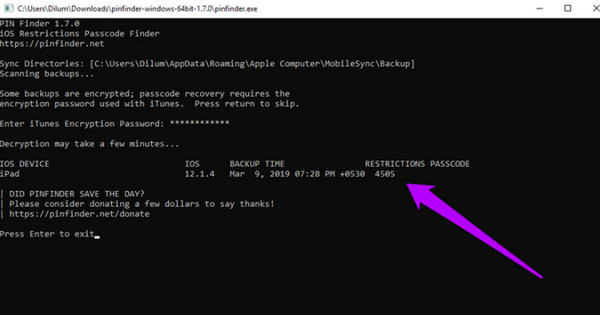
Na Macu
Također, upotrijebite Finder za izradu sigurnosne kopije iPhonea i provjerite je li sigurnosna kopija šifrirana.
Pinfinder verzija 5.0.1 je najnovija verzija Pinfindera dostupna na Macu.
Za početak pronađite aplikaciju Pinfinder i otvorite je desnim klikom miša.
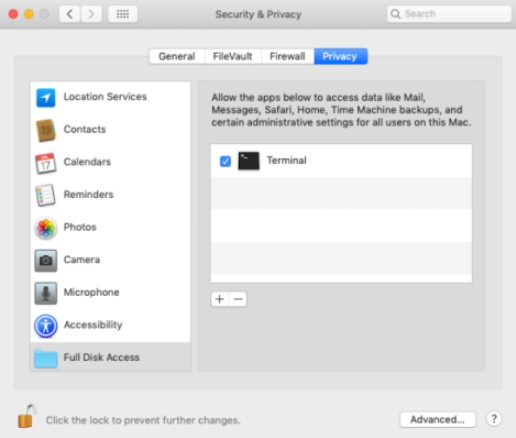
Na Linuxu
USB tethering: Trebali biste spojiti svoje Linux računalo na svoj iPhone.
Napravite sigurnosnu kopiju iz naredbenog retka, na primjer pomoću libimobiledevice, kako biste dobili šifriranu sigurnosnu kopiju u stilu iTunesa.
Instalirajte i preuzmite PinFinder na Linuxu, koji bi trebao odmah doći do direktorija sigurnosne kopije.
Dio 4. Prednosti i nedostaci Pinfindera
Kao i svaki drugi alat, iOS Pinfinder ima svoje prednosti i ograničenja. Svijest o njima može vam pomoći da odlučite je li to alat koji je primjenjiv u vašim okolnostima.
Pros
- Potpuno besplatno, što ga čini opcijom za svakog iOS korisnika bez ikakvih skrivenih troškova.
- Mogućnost oporavka izgubljene lozinke koja se koristi za otključavanje vremena pred zaslonom ili ograničenja skeniranjem bez mijenjanja vaših podataka u šifriranoj sigurnosnoj kopiji iTunesa.
- Kompatibilan je s brojnim Apple proizvodima, poput iPhonea, iPada i iPod toucha, te radi na Windows, macOS i Linux sustavima.
Protiv
- Pinfinder ne može ukloniti ili isključiti lozinku za Screen Time; otkriva samo postojeću iz vaše sigurnosne kopije.
- Postupak se početnicima može činiti malo tehničkim ili zbunjujućim, posebno na Mac i Linux sustavima, zbog postavki dozvola i alata naredbenog retka.
- Podržava samo verzije iOS-a između 7.0 i 12.4, tako da nije kompatibilan s uređajima koji koriste iOS 13 ili noviji.
Dio 5. 3 najbolje alternative Pinfinderu za korištenje
1. imyPass iPassGo - Profesionalna alternativa s više značajki
imyPass iPassGo je vrhunski alat za otključavanje iOS-a koji nadilazi osnovni oporavak lozinke. Za razliku od Pinfinder iOS-a, koji samo izdvaja lozinku za Screen Time iz sigurnosne kopije, iPassGo može ukloniti Screen Time, zaključani zaslon, Apple ID, pa čak i MDM zaključavanja izravno s uređaja, bez potrebe za sigurnosnom kopijom.
Podržava sve verzije iOS-a, uključujući najnoviji iOS 17, što ga čini rješenjem spremnim za budućnost. Idealan za korisnike koji su potpuno zaključani ili se suočavaju s više od samo zaboravljene lozinke za vrijeme korištenja zaslona, iPassGo rješava tehnička iOS ograničenja koja Pinfinder iOS jednostavno ne može dosegnuti.
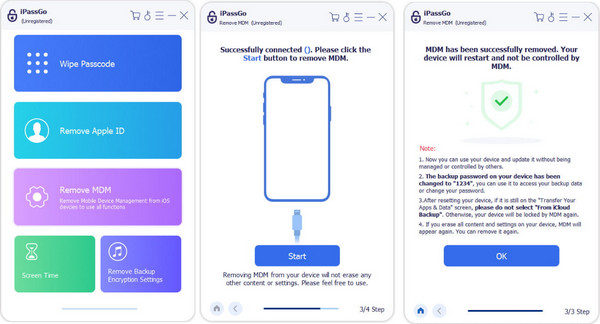
2. Tenorshare 4uKey
Ako vam je cilj potpuno ukloniti šifru za zaključani zaslon ili vrijeme korištenja zaslona, a zaboravili ste sigurnosnu lozinku, Tenorshare 4uKey je jednostavan alat koji može pomoći. Dok je PinFinder za iPhone ograničen na oporavak lozinki iz šifriranih sigurnosnih kopija, 4uKey nudi izravan postupak otključavanja koji radi čak i bez poznavanja izvorne lozinke. Koristi novije verzije iOS-a i različite vrste uređaja, iako može dovesti do potpunog resetiranja uređaja, što podrazumijeva mogućnost gubitka podataka. Ipak, vrijedan je... Otključivač iPhonea za probijanje različitih brava za iPhone.
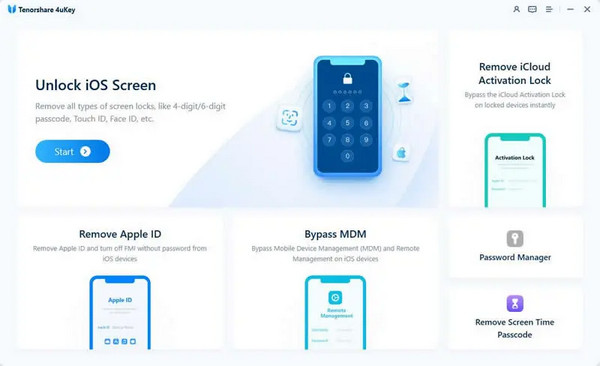
3. Appleove službene mogućnosti oporavka
Apple ima službena rješenja za oporavak kako bi pomogao tim korisnicima, a ovo je siguran put, iako sa strogim uvjetima. U slučaju aktiviranog Apple ID-a, možete resetirati i lozinku za Screen Time; u drugim slučajevima moguće je izbrisati i vratiti uređaj putem iTunesa ili iClouda. Iako je ova tehnika manje opasna i službeno se preporučuje, nije fleksibilna. Za razliku od PinFindera, koji izdvaja kod bez dodirivanja vaših podataka, Appleovo rješenje često može uzrokovati potpuni gubitak podataka osim ako nije pri ruci nedavna sigurnosna kopija. To nije idealan način jer osoba obično ne želi resetirati kako bi se brzo oporavila, iako je to vjerodostojan način.
Zaključak
U slučaju zaboravljanja lozinke za Screen Time, aplikacije poput PinFindera mogu pružiti pouzdan i lagan pristup, barem za starije verzije iOS-a. Iako ima izvrsne performanse u oporavku lozinki šifriranih sigurnosnih kopija iTunesa, ima ograničenja u upotrebljivosti i verzijama.
U slučaju da korisnici naiđu na veća iOS ograničenja ili noviji firmware, intenzivniji uslužni programi poput imyPass iPassGo, ili Tenorshare 4uKey bi trebao biti prilagodljiviji. Čak i oni koji žele ostati u Appleovom ekosustavu imaju siguran, iako uzak način da to učine putem službenih sredstava za oporavak. Želite li jednostavan vodič o kako koristiti PinFinder ili vam je potrebna snažnija alternativa, pravi alat ovisi o vašoj točnoj situaciji.
Vruća rješenja
-
Otključaj iOS
- Pregled besplatnih usluga iCloud otključavanja
- Zaobići iCloud aktivaciju s IMEI
- Uklonite Mosyle MDM s iPhonea i iPada
- Uklonite support.apple.com/iphone/passcode
- Pregled Checkra1n iCloud Bypass-a
- Zaobići lozinku za zaključavanje zaslona iPhonea
- Kako napraviti Jailbreak iPhone
- Otključajte iPhone bez računala
- Zaobići iPhone zaključan za vlasnika
- Vraćanje iPhonea na tvorničke postavke bez lozinke za Apple ID
-
Savjeti za iOS
-
Otključaj Android
-
Lozinka za Windows

